Duty Swap
Duty Swap ÃÃÙÃ₤ÃØ ÃØÃÃý?
Duty SwapÃÃÙÃ₤ÃÃäÃÃØ ÃÃ₤ÃäÃÃäáÃçÃäÃãØáÃçÃä ÃØÃÃäÃïÃÃ¥ÃÛá ÃÀÃÃ₤ÃäÃÀÃãÃÙÃäÃÃïÃÃÝØ ÃÃäÃÃäáÃà äÃËÃÛáÃÃÃÃñä Ãà äÃËÃÛá ÃÀÃÃ₤ÃäÃÀÃãÃÙÃä ÃÃýÃÃÃä ÃÃ¥ÃäáÃåà äÃèÃÃäÃô
Duty Swap ÃÃÙÃ₤ ÃÃäÃÃäá à ÃËÃÛá ÃÃÙÃ₤ÃñÃÃÃ₤Ãä à ÃËÃÛá ÃÃÙÃ₤ÃñÃÃÃ₤Ãä ÃÃÙÃ₤ÃÃ¥ÃÛá ÃÀÃÃ¥ÃÙÃ₤Ãä swap ÃÃÙÃ₤ÃñÃÃèÃÃØá?
System à Duty Swap flow ÃÃäÃçÃäÃãÃäÃÃØ ÃËÃÃØÃÀÃÃÝÃÃýÃñô ÃØÃÃäÃï ÃÃäÃÃäá à ãÃËÃÛá ÃÃÙÃ₤ Ãà äÃÃÝØÃäà ÃÃÝÃñÃÀÃÃÙÃ₤Ãäá ÃÃÝØÃäÃà äÃÃÝØÃäà ÃÃÀÃÃÙÃ₤Ãäá ÃÃäáÃÃÃäÃÃÙÃ₤Ãèà ÃÃÝÃñÃÀÃÃÙÃ₤ÃäáÃÃäáÃÃýÃñ Ãà äÃÃÝØÃäà ÃÀÃÃÝáÃÃÃ₤ÃÃ₤ÃÃ¥ÃÝØÃÃñä ÃÃÝÃñÃÀÃÃÙÃ₤ÃäáÃÃÙÃ₤ ÃÃÃäáÃÃÙÃ₤ÃäÃïá Ãåà äÃçØáÃÃä ÃÃÀÃÃÙÃ₤ÃäáÃÃÝØÃñ ÃïÃÃäáÃÃÙÃ₤ÃäÃÃä ÃÀÃñÃÀÃãÃÙÃäÃÃØ ÃÃÃÙÃ₤ÃäáÃÃØáÃÃÃäá ÃÃã ÃÃÙÃ₤ÃäÃÃÝáÃÃÙÃ₤ÃäÃØÃÃÙà ÿà ÃÃýÃñ ÃÀÃÃ¥ÃäÃçØáÃãÃäÃÃä ÃÃÀÃÃÙÃ₤ÃäáÃÃÃäáÃãÃäÃïá ÃÃÝÃñÃÀÃÃÙÃ₤ÃäáÃÃ¥ÃÝØÃäáÃÃäáÃãÃäÃÃä Ãåà äÃØÃèÃÃä ÃÀÃñÃÃÙÃ₤ÃÀÃÃ¥ÃÝÃÀÃÃÝ Ã ÃÃ₤ ÃïÃçØáÃÃýÃñ ÃÀÃèÃãÃÙÃ₤áÃÃØ à ÃËÃÛá ÃÃÃÝØÃï ÃÀÃÃ₤ÃäÃãÃÙÃä ÃÃýÃÃÃä(swap) ÃÃÙÃ₤Ãñ Ãåà äÃØÃèÃÃäÃô ÃÃÙÃ₤ÃñÃÃ¥ÃÝØÃÃñä Duty Swap ÃÃÙÃ₤ ÃÃäÃÃäá à ÃËÃÛá ÃÃý swap ÃÃÙÃ₤ÃñÃÃèÃÃäÃ
System ÃçÃä Duty Swap ÃÃÙÃ₤ ÃÃäÃÃäá ÃÃËÃÛá ÃÃÃÝØÃï ÃÀÃÃäÃÃ¥Ã₤ÃÃ¥ÃÛáÃØÃÃýÃñ Duty Swap process ÃÃ¥ÃÛáÃèÃÃØá?
System ÃçÃä Duty Swap ÃÃÙÃ₤ ÃÃäÃÃäá à ÃËÃÛá ÃÃÃÝØÃï ÃÀÃÃäÃÃ¥Ã₤ÃÃ¥ÃÛáÃÀÃÃ¥Ãä Approver Setting Ãà ÃÀÃÃÙÃ₤Ãäá ÃØÃÃäÃÃÃÙÃï Supervisor ÃÃÙÃ₤ÃñÃÃÃ₤Ãä Manager à ÃÃÃñä Level ÃãØáÃà Approve ÃÃÙÃ₤ÃñÃÃÃ₤Ãä Reject ÃÃÙÃ₤ ÃÃ₤ÃäÃÃÝØÃäÃÃ¥ÃÛáÃà Duty Swap process ÃÃ¥ÃÛáÃèÃÃäÃ
(Approver Setting ÃÀÃÃ¥ÃÝØÃäá ÃÀÃÃÝáà ÃÙÃä ÃÃÙÃÃÃÙÃÃÙÃ₤Ãèà – https://www.globalhr.com.mm/support/approver/)
Duty Swap ÃÃÙÃ₤ System ÃçÃä (Mobile App or Web browser) ÃÃäÃÃÃÝ ÃÀÃÃ₤ÃÑáÃÃ¥Ã₤ÃÃÙÃ₤ÃñÃÃÃÃý?
ÃÃäÃÃÃÙÃçÃäÃÃÝØÃñ Duty Swap ÃÃÙÃ₤ System ÃçÃä Mobile App Ãà ÃÃÃÃñä Request / Approve ÃãØáÃÃÙÃ₤ ÃÃ¥Ã₤ÃÃ₤ÃäÃÃÙÃ₤ÃñÃÃÃÙÃ₤ÃäÃèÃÃäà Duty Swap list ÃãØáÃÃÙÃ₤ÃÃäá Mobile App ÃçÃä ÃÃ¥ÃÃñäÃÃÙÃ₤ÃäÃèÃÃäÃ
System ÃçÃä Duty Swap ÃÀÃÃ₤ÃÑáÃÃ¥Ã₤ÃÃÙÃ₤Ãñ ÃØÃçÃÝÃÃ₤ÃäÃÃÙÃ₤Ãñ ÃÃÙÃ₤ÃÀÃäÃÃÃý?
Duty Swap ÃÃÙÃ₤ÃØÃÃÙÃ₤ ÃÃÃËÃÛáÃÃÃäáà ÃÃÃ₤ÃÑáÃØáÃïáÃÃÙÃ₤ÃãÃÃä User Level Control Ãà ÃÃÃÃñä Duty Swap ÃÀÃÃ₤ÃÑáÃÃ¥Ã₤ÃÃÃñä ÃïÃÃÙÃ₤Ãäáà User Level ÃçÃä Duty Swap ÃÃÃÃñäÃÃÙÃ₤ÃäÃÃÝØ Menu ÃãØáÃÃÙÃ₤ permission ÃçÃÃñäÃØá ÃÃÝáÃÃÙÃ₤ÃñÃÃÙÃ₤ÃèÃÃäÃ
ÃÃ₤ÃÑÃÃÃä ÃÃäÃÃäá ÃÀÃãÃäáÃãÃäá Duty Swap ÃÃÃñä ÃïÃãØáÃÃÙÃ₤ Duty Swap Menu ÃçÃä Duty Swap Request ÃÃÃÃñä Duty Swap Approve ÃÃÙÃ₤ÃØÃÃÙÃ₤ ÃçÃÃñäÃØáÃÃÝáÃÃÃäÃåà äÃèÃÃäÃ
ÃÃÙÃ₤ Duty Swap ÃãØáÃÃÙÃ₤ Approve ÃÃ₤ÃäÃÃÝáÃÃÃñäÃïÃãØáÃÃÃÝØÃñ ÃÃÙÃ₤ÃäÃÃÙÃ₤ÃäÃÃäá Duty Swap Request ÃçÃä ÃèÃÃäÃèà Duty Swap Request ÃÃÃÃñä Duty Swap Approve ÃÀÃÃ¥Ãä Duty Swap List ÃÃÙÃ₤Ãè ÃçÃÃñäÃÃÝáÃÃÃä Ãåà äÃèÃÃäÃ
HR Ãà äÃÃÝØÃäÃÀÃÃÝÃÃýÃñ ÃÃÙÃ₤ÃñÃÃÃ₤Ãä System ÃÃÙÃ₤ ÃÃ¥ÃÛáÃÃ¥ÃäÃÃï Ãåà äÃèà –
In System,
- Go to ãUser Level Managementã >> Click ãUser Level Controlã >> Choose ãUser Level Nameã >> Click ãAccess Permissionã
- Choose ãDuty Swap Menuã >> Click ãCheck on Menusã based on the User Level Name.
- Fill ãEnter Current Admin Passwordã (Please write your currently using accountãs password)ô
- Click ãUpdateã
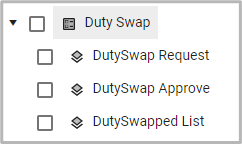
Sample Video Link:
How to use Duty Swap Request & Duty Swap Approve?
ÃÃäÃÃäáÃà äÃÃÝØÃäÃÃÃÃñä Ãà äÃÃÝØÃä ÃÃÙÃ₤Ãäà ÃÛô Duty Swap ÃÃÃñäÃÀÃãÃÙÃäÃçÃä ÃÃäÃÃäáÃãØá ÃÃÙÃ₤ÃäÃÃÙÃ₤Ãä Request ÃÃÃÃñä Approve ÃÃÙÃ₤ ÃÃÃÝØÃï ÃÀÃÃ¥ÃäÃÀÃÃÃä ÃÀÃÃäÃÃ¥Ã₤ÃÃä ÃÀÃÃ₤ÃÑáÃÃ¥Ã₤ÃèÃÃäÃ
As Requester
Open the Global HR Cloud App on Mobile
Step 1– Go to More Settings ![]() .
.
Step 2– Click Duty Swap Request
Step 3– Click ![]() icon
icon
Step 4– Choose For ãDateã ![]() & ãShiftã
& ãShiftã ![]() (ÃÃÙÃÃÙà Shift ÃØÃÃäÃÃýÃñ ÃÃÝÃñÃ
çÃýÃÃÙÃ₤ÃçÃÝáÃÃä)
(ÃÃÙÃÃÙà Shift ÃØÃÃäÃÃýÃñ ÃÃÝÃñÃ
çÃýÃÃÙÃ₤ÃçÃÝáÃÃä)
Step 5– Choose With ãDateã ![]() & ãShiftã
& ãShiftã ![]() ( ÃÃÙÃÃÙÃÃ¥ÃÝØÃäáÃãÃäÃÃÃñä Shift ÃØÃÃäÃÃýÃñ ÃÃÝÃñÃ
çÃýÃÃÙÃ₤ÃçÃÝáÃÃä)
( ÃÃÙÃÃÙÃÃ¥ÃÝØÃäáÃãÃäÃÃÃñä Shift ÃØÃÃäÃÃýÃñ ÃÃÝÃñÃ
çÃýÃÃÙÃ₤ÃçÃÝáÃÃä)
Step 6– Choose ãSubstitute Team Member ———————ã
(Approver or ÃÀÃÃ₤ÃäÃÀÃãÃÙÃä ÃÃýÃÃÃäÃÃÝáÃÃÃñäÃï)
Step 7– Choose Request Type – option button >> Job Requirement or Personal
Step 8– Write Reason
Step 9– Click Send icon![]()
Sample Video Link:
(Shift ÃÀÃÃ¥ÃÝØÃäáÃÃÙÃ₤ÃÃÙÃÃÙÃ₤Ãèà – https://www.globalhr.com.mm/support/shift-policy/)
As Approver
Open the Global HR Cloud App on Mobile
Step 1– Go to More Settings ![]() .
.
Step 2– Click ãDuty Swap Approveã
Step 3– Click and Enter ãDuty Swap Pending Listsã under Pending Tab in Duty Swap Approve Form
Step 4– Choose With ãDateã ![]() & ãShiftã
& ãShiftã![]()
Step 5– Write ãRemarkã
Step 6– Click Approve / Rejectô
Tip: Another way for Approve/Reject – Go to Notification bell icon >> Click ãPending listãô
Sample Video Link:
How to use Duty Swap List?
ÃÃäÃÃäáÃÀÃãÃäáÃãÃäá Request & Approve ÃÃÙÃ₤ ÃÀÃÃäÃÃ¥Ã₤ÃÃ¥ÃÛáÃÃÝØÃä ÃÃäÃÃÑÃÃ¥ÃÛá ÃØÃÃäÃÃÃÙÃï Supervisor ÃÃÙÃ₤ÃñÃÃÃ₤Ãä Manager à ÃÃÃñä Level ÃãØáÃà ÃÃäÃÃÃäÃØáÃÃÃñä Approver Setting ÃÀÃÃÙÃ₤Ãäá Approve ÃÃÙÃ₤ÃñÃÃÃ₤Ãä Reject ÃÃÙÃ₤ Duty Swap List ÃçÃä ÃÃ₤ÃäÃÃÝØÃäÃÃÃä Ãåà äÃèÃÃäÃ
(Approver Setting ÃÀÃÃ¥ÃÝØÃäá ÃÀÃÃÝáà ÃÙÃä ÃÃÙÃÃÃÙÃÃÙÃ₤Ãèà – https://www.globalhr.com.mm/support/approver/)
Step 1– Go to More Settings ![]() .
.
Step 2– Click ãDutySwapped Listã
Step 3– Click and Enter ãDuty Swap Pending Listsã under Pending Tab in DutySwapped List Form
Step 6– Write ãRemarkã
Step 7– Click Approve / Reject
Sample Video Link:



